Как да прикачите джаджи към центъра за уведомяване с Siri в macOS Sierra

Siri е пристигнал в macOS Sierra, а с него и нова функция, която ви позволява да прикачите джунджуриите в графата Today в центъра за уведомяване.
Тази функция е много проста и полезна, така че нека отнеме няколко минути и да ви покажем как работи.
Обикновено, когато попитате Siri за MacOS, тя ви показва резултатите в горния десен ъгъл на екрана.

Забележете обаче, че в горния десен ъгъл на много резултати от търсенето на Siri има бутон „+“.
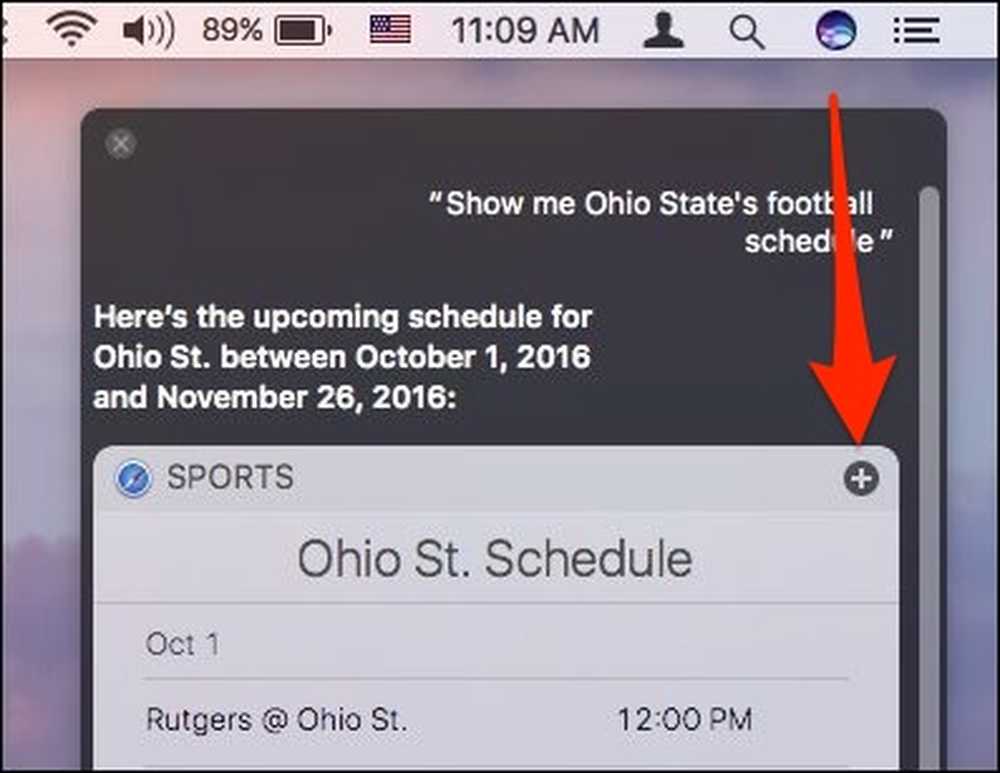 Не забравяйте, че когато видите плюс, можете да го добавите в своя център за уведомяване.
Не забравяйте, че когато видите плюс, можете да го добавите в своя център за уведомяване. Когато кликнете върху този бутон, елементът ще бъде прикачен към екрана „Днес“ в центъра за уведомяване. За да получите достъп до известията си, кликнете върху трите реда в горния десен ъгъл на екрана.

Закрепеният елемент ще остане там, докато не го премахнете, или можете да го пренаредите, така че по-уместните приспособления да са на върха.

Ако по-късно искате да премахнете приспособление, просто кликнете върху „X“ в горния десен ъгъл.

Можете да свържете всички видове неща към вашия център за известия, включително търсения в мрежата… .

… Локални търсения…

… Или напомняния…

… Както и бележки.

Можете дори да поискате от Siri да ви покаже конкретна бележка или списък с напомняния и да го закрепите.

Не всичко, което търсите, може да бъде закован. Но има достатъчно, че вашият център за уведомяване може скоро да бъде натъпкан с неща, които са важни за вас.

Вероятно няма да запазите всеки един резултат от търсенето, който може да бъде използван от Siri, но вероятно ще има поне една или две неща, които винаги искате да запазите в центъра за уведомяване.
Удобството да можете поне да прикачите напомнянията си или а напомняне, някои резултати от мрежата, или резултатът от играта с топката, прави някои повтарящи се задачи много по-лесни. Не е нужно да отваряте съответното приложение, просто погледнете и това е всичко.
Така че сега можете да започнете да запазвате своите търсения в Siri и да се надяваме, че животът и ежедневието ви стават много по-лесни.




